如果您的iCloud備份儘管有足夠的存儲空間,那麼您並不孤單。許多iPhone用戶遇到了這個問題,這可能源於各種基本原因。
如果沒有iCloud備份,您就有可能會失去照片和視頻中捕獲的寶貴記憶,重要的聯繫人,關鍵消息和必需的應用程序數據。
無論您是處理iCloud故障,軟件錯誤還是配置問題,我們都可以涵蓋您一勞永逸地解決此問題所需的見解和技巧。
因此,讓我們探討為什麼您的iPhone不會備份以及如何修復它。
iCloud備份對於保護有價值的數據並確保無縫設備過渡和恢復至關重要。備份通過將其安全存儲在雲中,來保護您的照片,視頻,聯繫人,消息和應用數據。
當它停止工作時,它不僅令人沮喪,而且還提醒了數據備份的重要性。
如果您的iPhone明顯有足夠的可用存儲空間,您的iPhone將無法備份,則可能會出現一些潛在的問題。讓我們快速看一下:
網絡連接差。
備用時iPhone電池較低。
iCloud設置問題。
iPhone設置限制。
無論原因如何,我們都會在下一部分中深入研究有效修復。我們走吧。
清理您的媒體庫
超載的照片庫可能會導致備份問題。 mAke確保您在iPhone和iCloud上有足夠的存儲空間。使用快速清理使用類似的工具Cleanmy®Phone它具有專門建造的,AI驅動的整理並組織模塊,以查找和刪除重複和類似的照片,釋放空間並簡化備份過程。
這是開始的方法:
- 啟動應用程序並導航到Rewutter模塊。
- 按掃描。
- 探索不同的類別,包括重複項,模糊鏡頭和低質量圖像。
- 確定每個類別中不需要的項目。
- 只需輕按一下乾淨的按鈕,便迅速刪除已確定的項目,從設備上收回寶貴的空間。
保持井井有條
因此,您已經整理了媒體;現在是時候組織它了:
- 再次打開應用程序;這次,按下組織。
- 通過應用過濾器來縮小結果來自定義搜索。
- 查看整齊組織的分類項目,以便於管理。
- 通過簡單的按鈕刪除任何不必要的媒體來整理您的收藏。
修復程序:為什麼我的iPhone備份不?
準備好讓您的iCloud備份回到正軌了嗎?在本節中,我們將為您提供一些簡單,可行的步驟,以直接解決問題。
1。檢查iCloud系統狀態
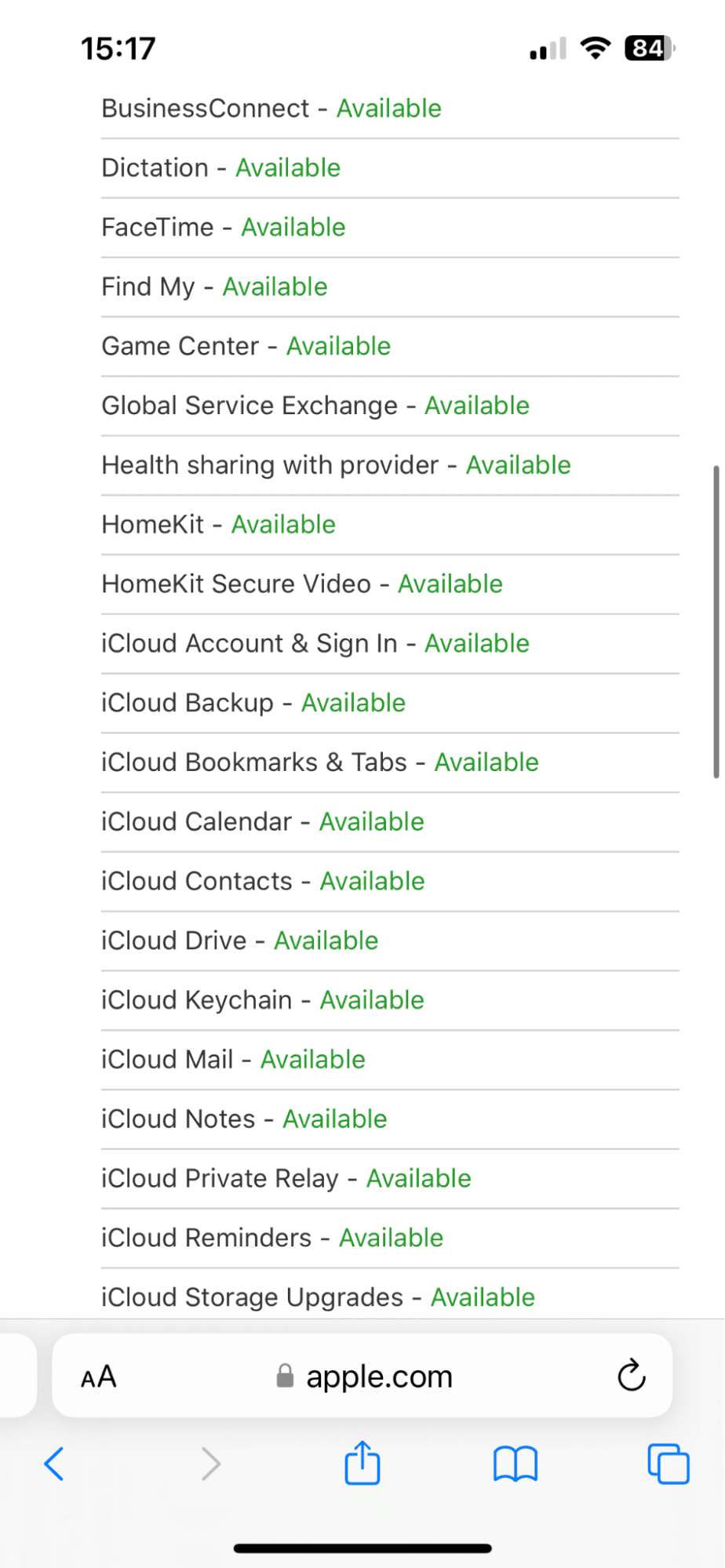
有時,問題可能不是您的iPhone,而是與Apple的iCloud服務有關。參觀蘋果系統狀態從iPhone上的Safari頁面,以檢查iCloud備份是否遇到任何中斷或問題。
2。檢查您的Wi-Fi連接
許多用戶忽略了iCloud備份需要穩定且可靠的Wi-Fi連接的事實。如果您的Wi-Fi連接較弱或間歇性,備份過程可能會失敗。
打開您的設置應用程序> Wi-Fi以檢查您已連接到正確的網絡;這裡有一些想法:
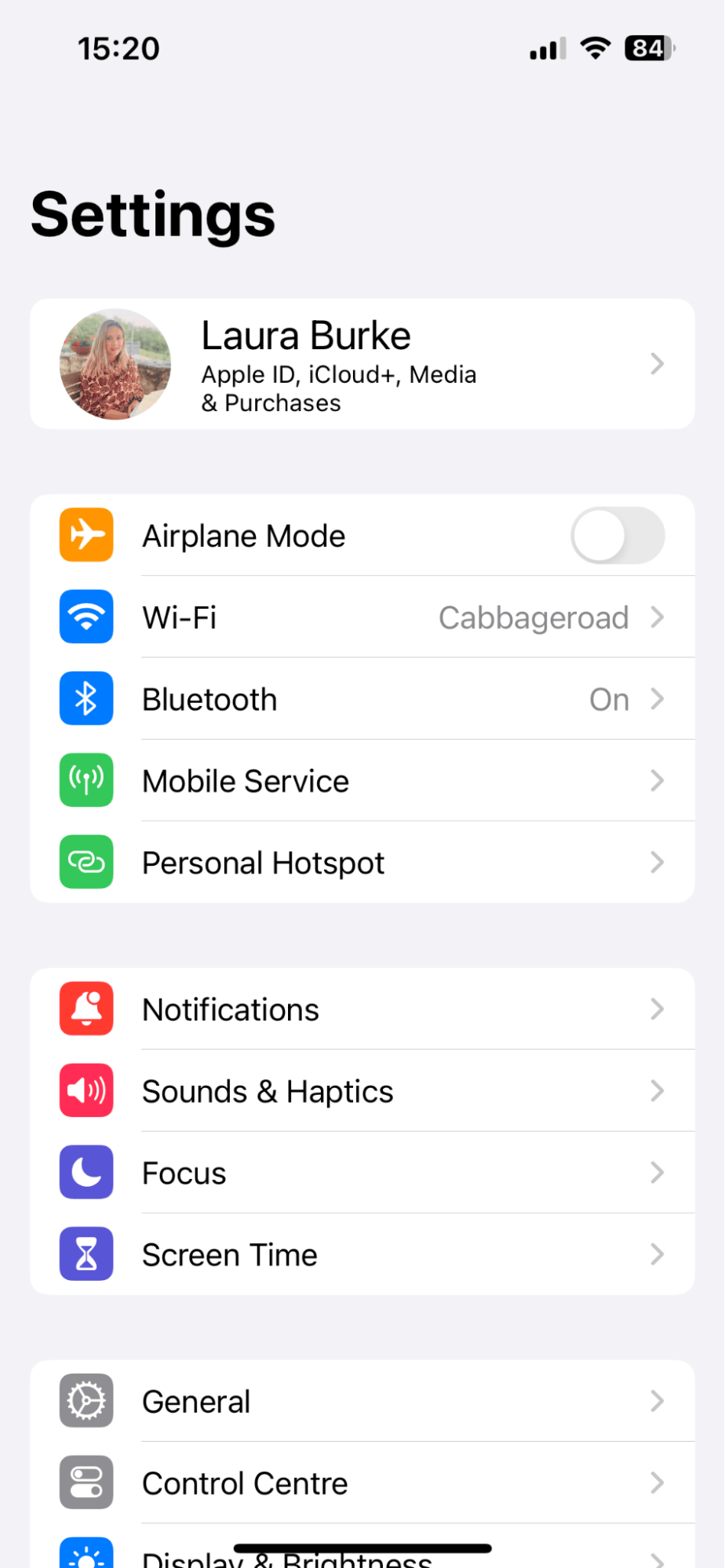

- 打開和關閉Wi-Fi。
- 重新啟動路由器。
- 嘗試另一個網絡。
如果您的網絡似乎不是問題,請前往下一個提示。
3。重新開始的時間
當每個人都在故障排除列表上看到重新啟動時,每個人都會翻白眼,但是您會對這種簡單的行為能做什麼感到驚訝。重新啟動iPhone可能是iPhone說沒有足夠的iCloud存儲空間時所需的唯一提示,但是有。
4。簽名iCloud
登錄您的iCloud帳戶,然後重新登錄可以刷新您與iCloud服務的連接。這是一個快速提醒:
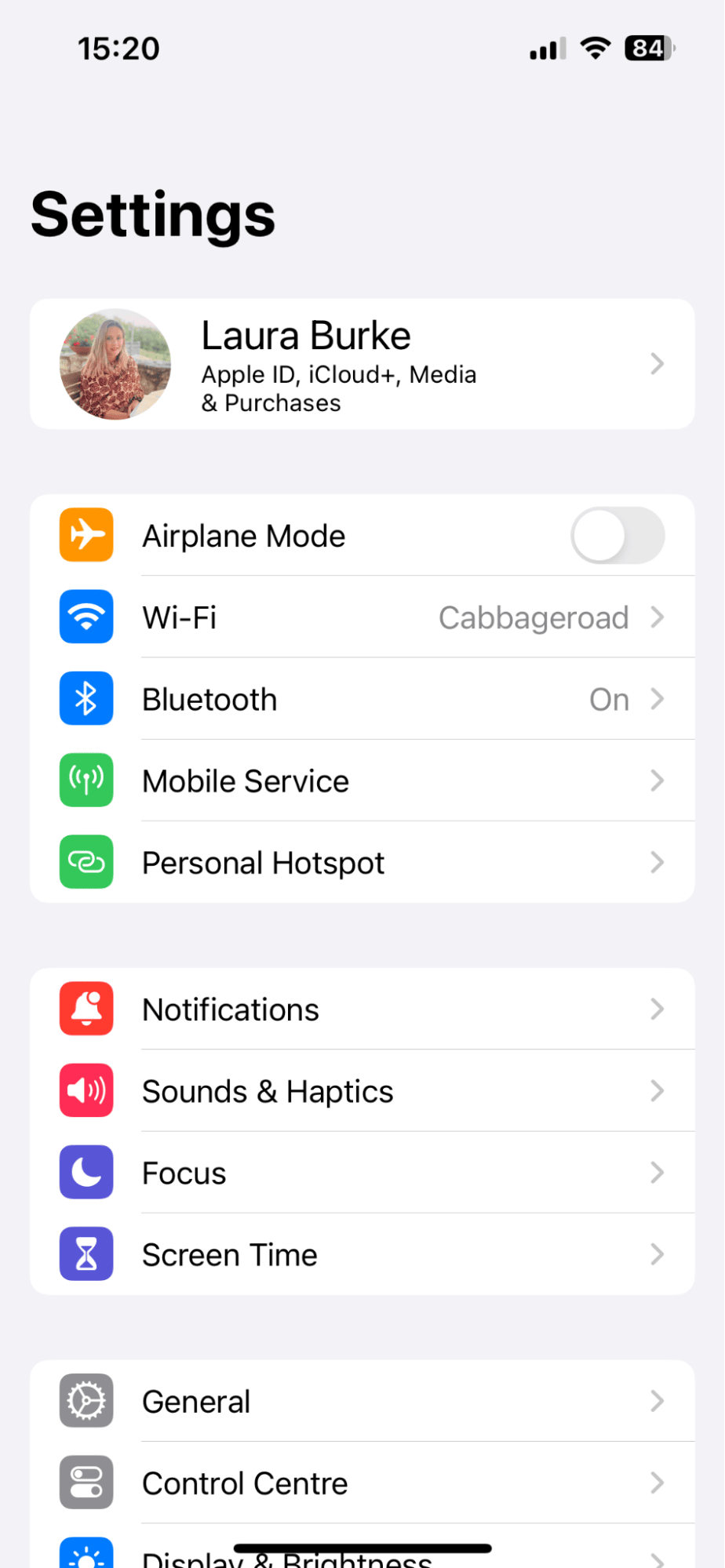
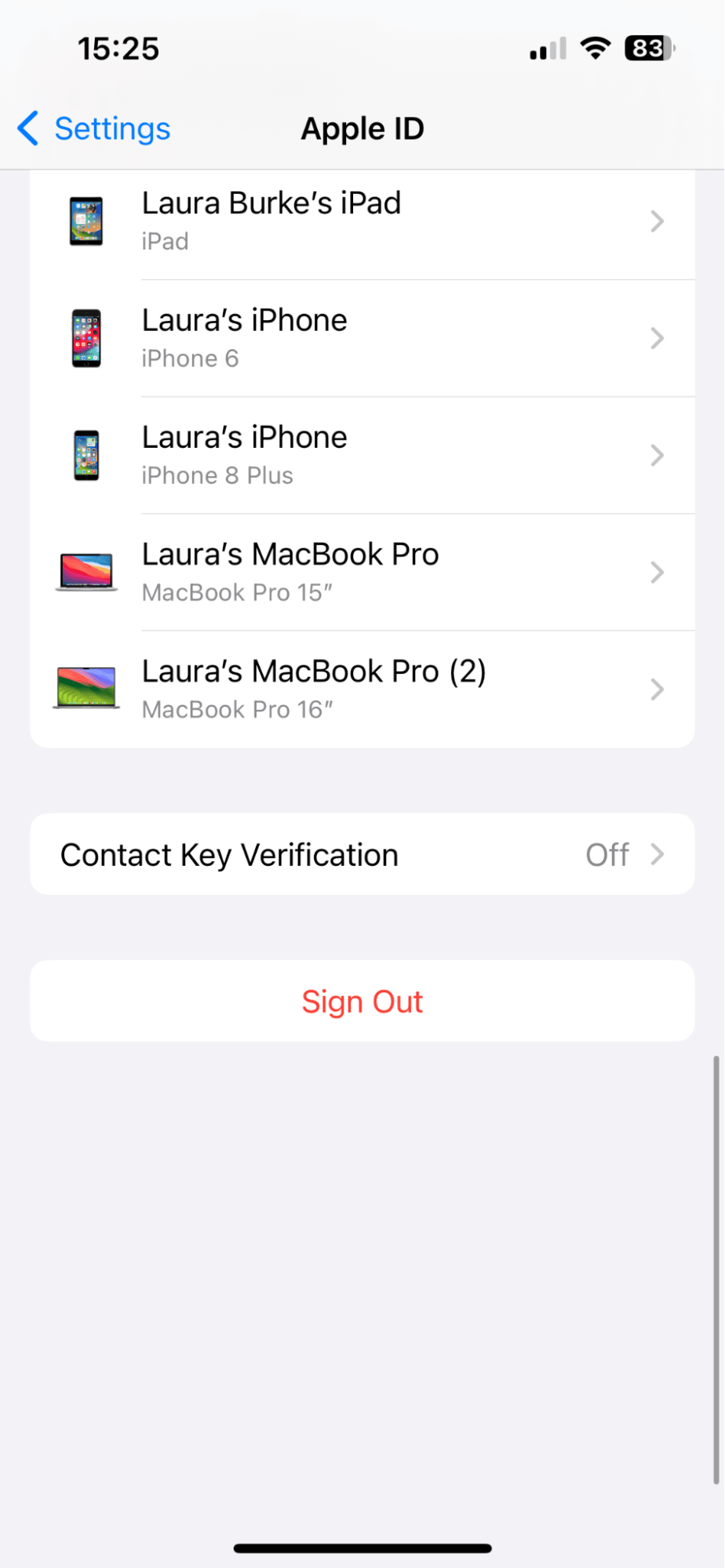
設置應用程序>點擊您的名字。
選擇iCloud,然後一直滾動到底部。
按簽名並確認。
再次簽署並嘗試新的備份。
5。刪除舊備份
有時,舊備份會干擾iPhone上的新備份。這是快速刪除您不再需要的舊備份的方法:
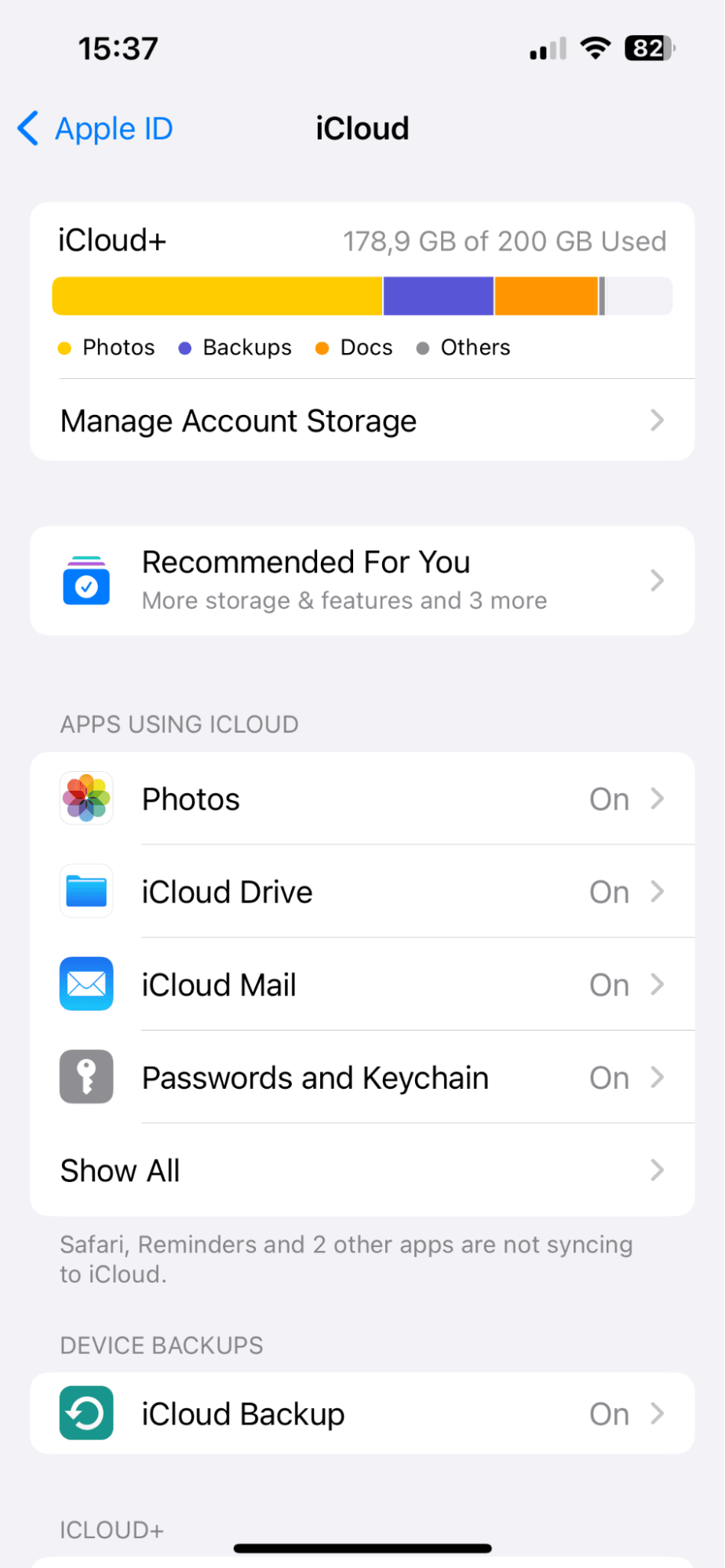

設置應用程序>點擊您的名字。
選擇iCloud>管理存儲>備份。
選擇設備,然後按關閉並從iCloud刪除。
6。更新您的iOS
不要忘記確保您的iPhone運行最新版本的iOS。如果這過時,這可能就是您的iPhone無法備份的原因。
這是檢查的方法:
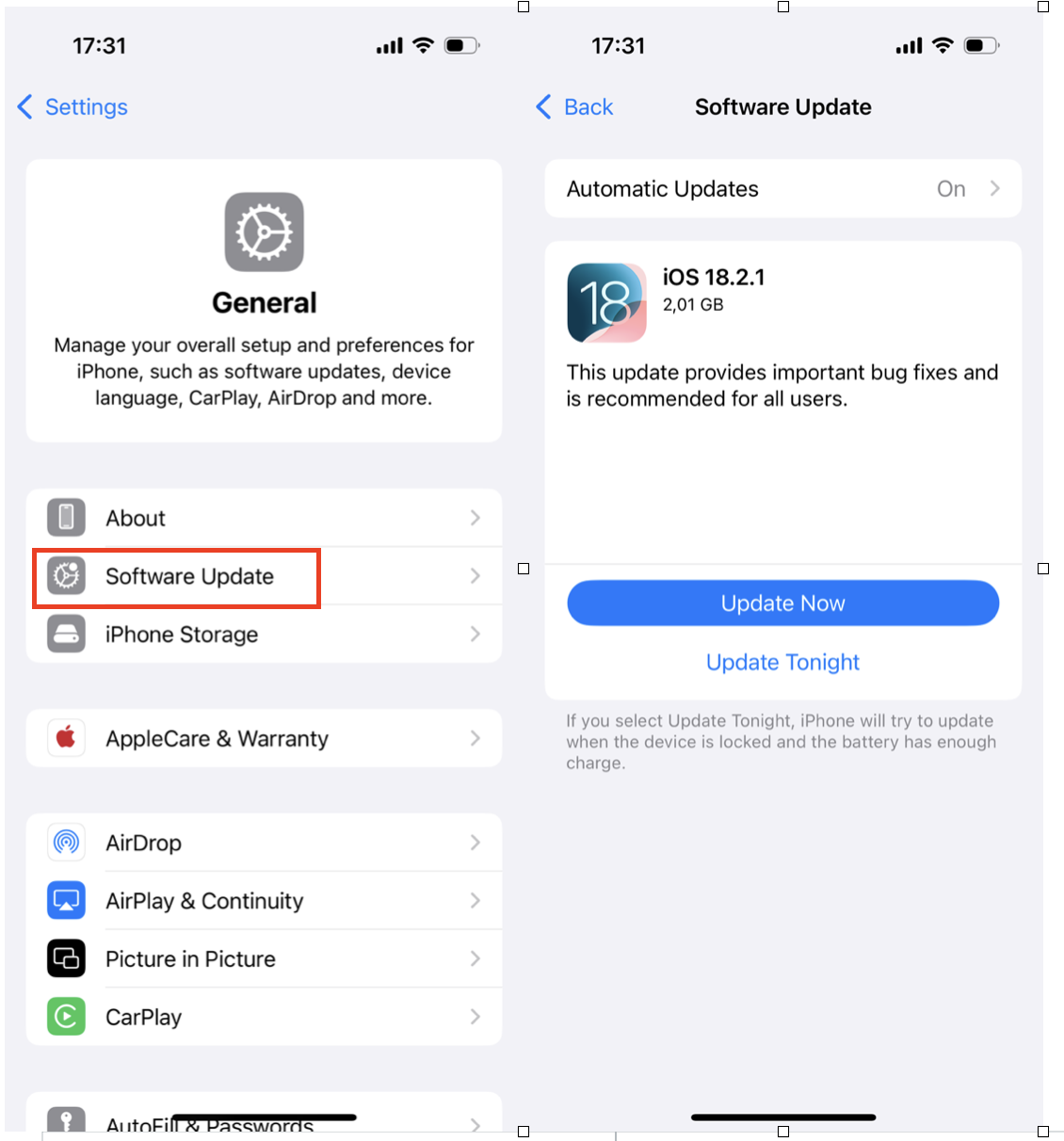
轉到設置>常規>軟件更新。
檢查並安裝任何可用的更新。
7。雙重檢查您的iCloud存儲詳細信息
仔細檢查您的iCloud帳戶中的可用存儲。有時,顯示的可用空間可能會產生誤導。
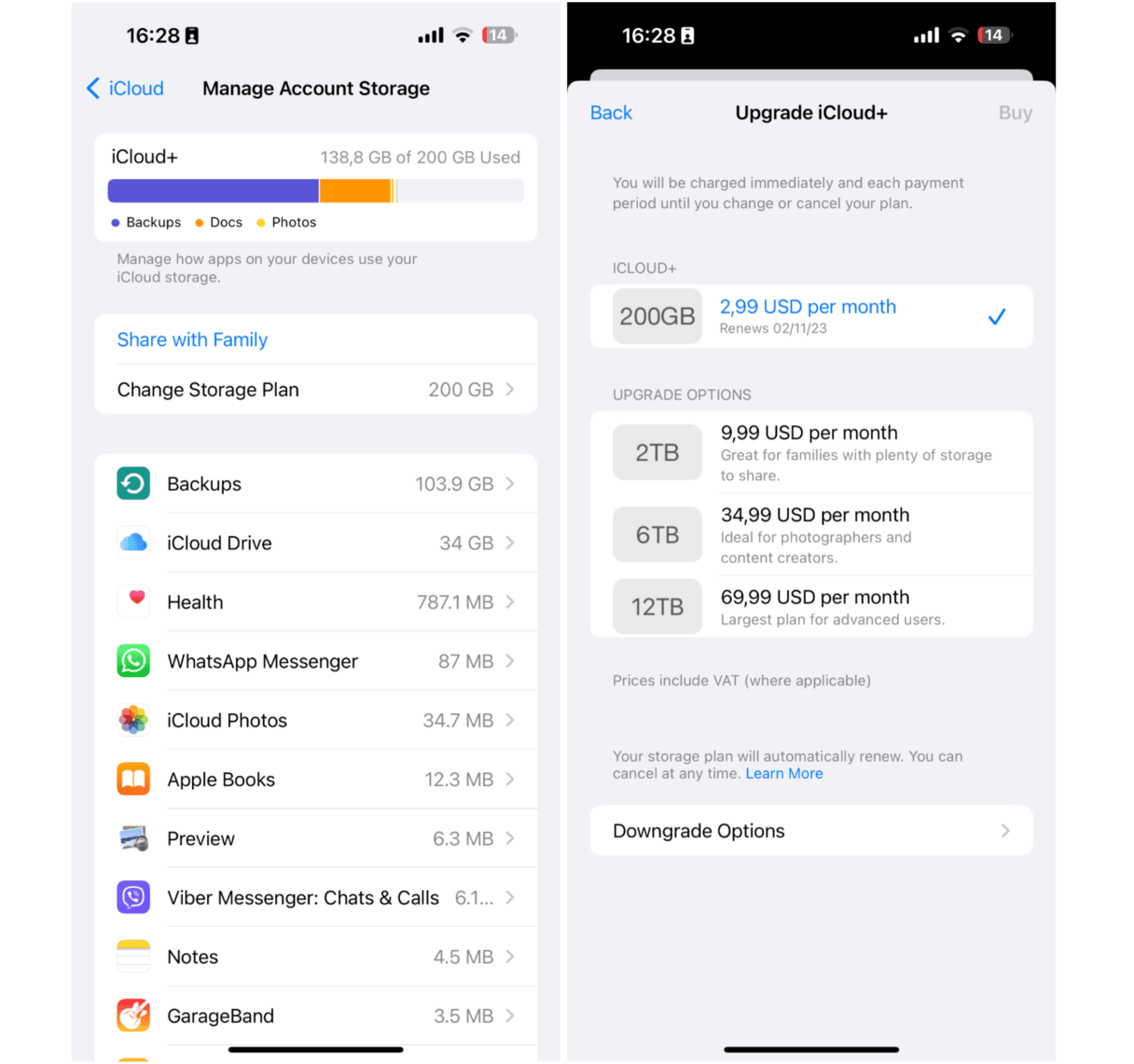
轉到設置>點擊您的名字> iCloud>管理存儲以查看詳細的故障。
升級iCloud存儲如果您實際上很少解決問題。
8。充電您的iPhone
確保成功的iCloud備份需要足夠的功率,因為該過程可能會在iPhone電池上排出。
電池電量不足可能會導致備用故障,即使有足夠的存儲空間。為了優化成功備份的機會,建議使用iPhone電池以不少於50%的速度啟動該過程。此外,最好在手機達到50%的標記時充電以保持足夠的功率,這是一種很好的做法。
因此,如果您的iCloud備份不起作用,則可以使用這些技巧,您將擁有工具您需要使其運行並順利運行,以確保您的寶貴數據保持安全。
